如何在iPhone和iPad上使用屏幕时间对应用进行密码锁定
您是否曾经想过在iPhone或iPad应用上设置密码锁?如果您想阻止人们访问特定的应用程序,即使他们可以访问您的iPhone或iPad并知道设备锁定了屏幕密码,也需要一个应用程序密码。问题在于,iOS和iPadOS没有保护此类应用程序的机制。但是,有一种解决方法可以使用“屏幕时间”来完成很多相同的事情,只需进行一些设置即可。配置完成后,您将有效地锁定了应用密码,尽管对此您会看到一些限制。
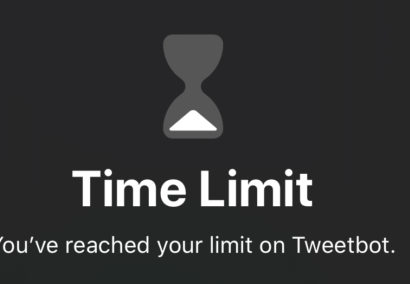
有很多理由要让某些应用程序远离窥视。您可能有不希望任何人看到的私人照片。或敏感的电子邮件。或者,也许您与他人共享设备,但您不希望他们访问特定应用程序或您的iPhone或iPad上的应用程序数据。在这种情况下,即使有人可以在未锁定的情况下访问您的iPhone或iPad,也可能需要额外的保护层。如果是这样,您将需要经过一些设置才能设置受应用程序限制的“屏幕时间”,然后才能获得自己渴望的安全性。让我们开始吧。
如何在iPhone和iPad上使用密码锁定应用
如果您已经设置了“屏幕时间”,则此过程将立即为您所熟悉。如果是这种情况,您可能可以略微跳过。对于其他所有人,以下是在应用程序上设置密码才能正常工作的步骤。
在iPhone或iPad上打开“设置”应用
点击“屏幕时间”,然后点击“应用限制”。
点击“添加限制”以设置一个新的限制。与我们呆在一起,您很快就会知道它的去向。
点击应用类别旁边的圆圈,以设置该类别下所有应用的限制。您可以通过点击类别本身来查看哪些应用程序。如果您希望为特定应用设置时间限制(在这种情况下最有可能),也可以这样做。
点按您要限制的应用或类别
选择了要设置时间限制的所有应用程序后,请按“下一步”。
现在是时候设置限制了。如果您希望快速触发密码,请使用时间选择器选择时间,然后将其设置为一分钟。您也可以通过点击“自定义天数”来自定义限制生效的日期。准备好后,点击“添加”。
现在打开有问题的应用程序,然后等待设置的时间。如果您将限制设置为一分钟,那么–您猜对了–您将等待一分钟,直到时间限制生效。
就是这样。现在,该应用已通过“屏幕时间”受密码保护。
您可以随时通过取消 iPhone或iPad上特定应用程序的屏幕时间限制来撤消此操作。
这显然不是通过密码锁定应用程序的理想方法,也不是万无一失的。但是,考虑到没有其他方法可以在iPhone或iPad上对应用程序进行密码锁定,因此(以及一般的设备密码)是目前可用于锁定设备应用程序的唯一选项。
重要的是要知道,带有“屏幕时间”的密码时间限制每天晚上都会重置,因此,如果您要完全锁定某个应用,则需要每天人为突破这一分钟的限制,以保持该应用的密码安全性。还是希望任何有问题的人在60秒内都无法造成足够的伤害!
请记住,“屏幕时间”是用来限制在应用程序中花费的时间的一种方法,而不是使用密码完全锁定应用程序,因此此功能的这种特殊用法只是一种变通方法,可以实现iPhone密码锁定的预期效果。和iPad应用。
如果在安装过程中意识到自己在问自己“屏幕时间”的密码是什么,那么您可能已经设置了该密码但忘记了密码,在这种情况下,您可以根据需要更改“屏幕时间”密码。您还可以对“屏幕时间”及其在设备上的行为进行其他调整,例如,如果您发现“屏幕时间”通知过多,则也可以关闭“屏幕时间”每周报告通知。当然,如果发现不必要或无用的功能,则可以完全禁用“屏幕时间”,但是这样做无疑会丢失我们在此讨论的应用程序的密码锁定。
您是否使用“屏幕时间”,并使用它来设置应用密码或限制应用时间使用?如果您知道在应用上设置密码的另一种或更好的方法,或者有任何其他提示或建议,请在下面告诉我们您的想法和意见。
